Все способы:
Иногда при включении разных игр или программного обеспечения может появится окно с надписью: «Ошибка, отсутствует d3dx9_43.dll». Это означает, что в вашей системе нет данной библиотеки или она повреждена. Чаще всего это случается именно с играми, например, World of Tanks может потребовать эту DLL, но иногда библиотека также может использоваться программами, которые работают с 3D графикой.
Способ 1: Скачивание d3dx9_43.dll
Можно установить d3dx9_43.dll, попросту скачав и скопировав её в системную папку. Если Windows 64-разрядная, то это следующие папки: C:\Windows\SysWOW64 и C:\Windows\System32, если 32-разрядная, то только последняя.

Если система все еще не будет видеть DLL, предлагаем провести регистрацию файла. Для этого откройте «Командную строку» с полномочиями администратора.

Напишите команду regsvr32 d3dx9_43.dll и активируйте ее на Enter. Если библиотека была скопирована в две папки, дополнительно лучше прописать еще одну команду: regsvr32 "C:\Windows\SysWOW64\d3dx9_43.dll".
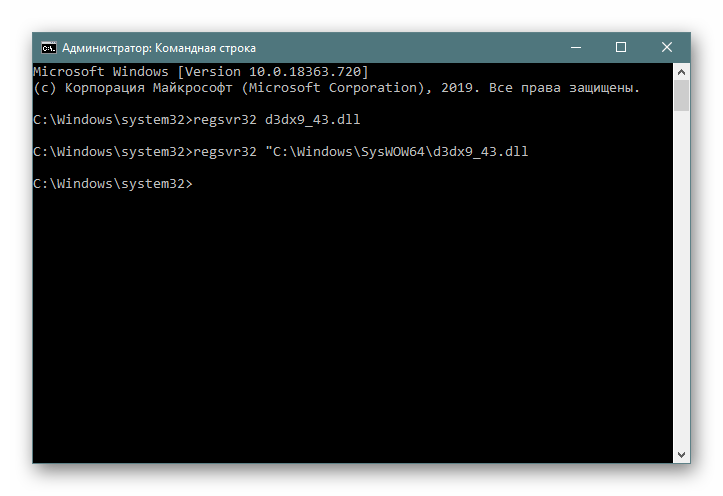
Есть и другие методы, предлагающие зарегистрировать ее. Если они вас интересуют, обратитесь к следующему материалу.
Подробнее: Регистрируем файл DLL в ОС Windows
Способ 2: Веб-установщик DirectX
Так как ДЛЛ является компонентом DirectX, можно установить весь набор библиотек при условии, что они полностью или частично отсутствуют на компьютере. Предыдущий способ актуален, если имеются проблемы только с одним DLL, но если их нет в Windows в принципе, после установки одного файла программы запросят другие похожие. Если у вас Windows 10, то здесь следует воспользоваться отдельным руководством, поскольку здесь ДиректИкс изначально встроен в систему.
Подробнее: Переустановка и добавление недостающих компонентов DirectX в Windows 10
А вот чтобы инсталлировать d3dx9_43.dll на Windows 7 данным способом, потребуется скачать дополнительную программу.
Перейдите на сайт и:
- Выберите язык Windows и нажмите «Скачать».
- Примите условия соглашения и кликните «Next».
- По окончании инсталляции нажмите «Finish».

Запустите скачанный dxwebsetup.exe по окончании загрузки.

Подождите до конца установки, программа сама скачает все нужные, и в том числе старые компоненты DirectX.

Установка завершена. После этого библиотека d3dx9_43.dll будет помещена в систему, а ошибка, свидетельствующая о том, что она отсутствует, должна исчезнуть.
Способ 3: Обновление ОС
Пользователи Виндовс 10 уже знают, что ДиректИкс, составляющим которой является и d3dx9_43.dll, встроен в операционную систему, получая обновления вместе с другими компонентами. Соответственно, если те не устанавливались долгое время по каким-либо причинам, вполне возможно, что появился программный конфликт или какие-то библиотеки были повреждены из-за неудачных попыток апдейта. В этой ситуации, в зависимости от повода, по которому не были установлены обновления, мы предлагаем выбрать дальнейший путь: просто установить их или сперва решить проблему, не дающую это сделать. Обладателям же Windows 7 так же рекомендуется иметь на компьютере последние версии пакетов, гарантирующие стабильную работу всей системы и сводящие к минимуму разнообразные ошибки и сбои внутри ОС.

Подробнее:
Установка обновлений на Windows 10 / Windows 7
Способ 4: Использование утилиты для проверки системных файлов
Порой на стабильности функционирования Виндовс негативно отражаются поврежденные системные файлы. Они могут каким-то образом затронуть и работу DLL, из-за чего те не удастся обнаружить и взять в работу, даже если они будут храниться в нужных директориях. Восстановить работоспособность может специальная встроенная утилита, запускающаяся через командную строку: она сканирует ОС на наличие проблем, и если те будут обнаружены, исправляет их. О том, как это можно сделать, мы рассказывали в статье по следующей ссылке.

Подробнее: Использование и восстановление проверки целостности системных файлов в Windows
Если кроме ошибки библиотеки вы сталкиваетесь с другими неприятными ситуациями, связанными с запуском программ, работой Windows в целом, скоростью обработки запросов и т.д., вероятно, что на компьютере находится вирус, отрицательно сказывающийся на его функционировании. В связи с этим настоятельно рекомендуем проверить операционную систему на наличие опасного программного обеспечения используемым антивирусом или скачанной утилитой, не требующей установки.
Подробнее: Борьба с компьютерными вирусами
 Наша группа в TelegramПолезные советы и помощь
Наша группа в TelegramПолезные советы и помощь
 lumpics.ru
lumpics.ru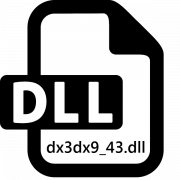



Задайте вопрос или оставьте свое мнение